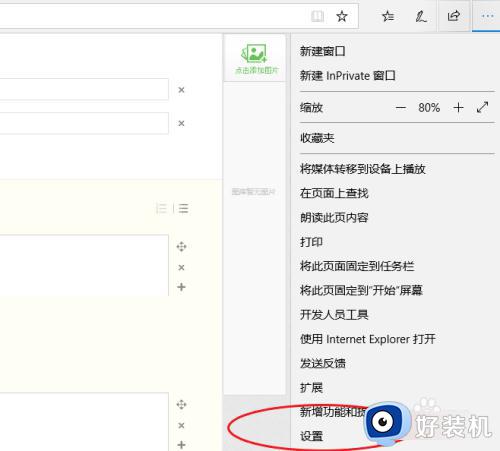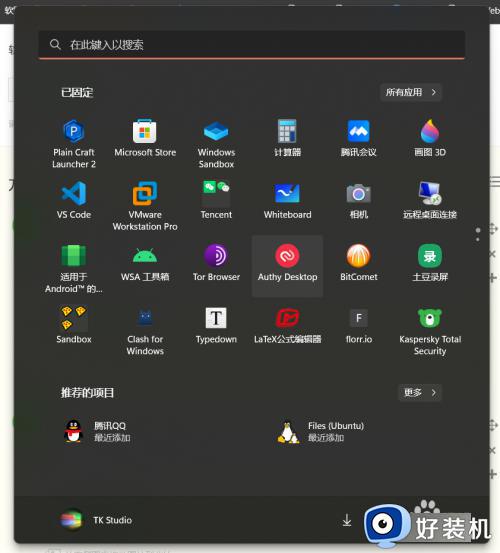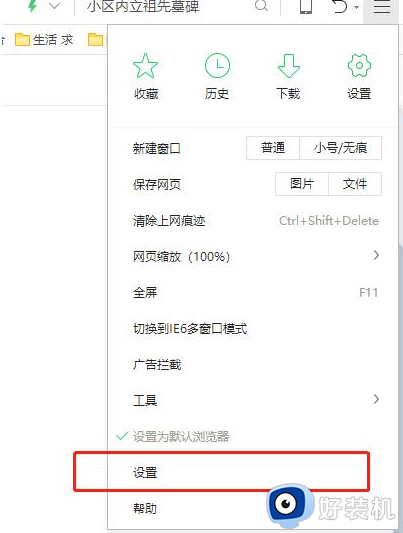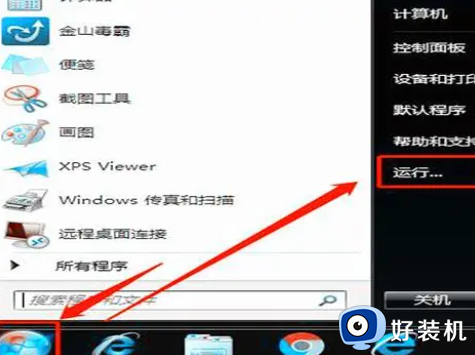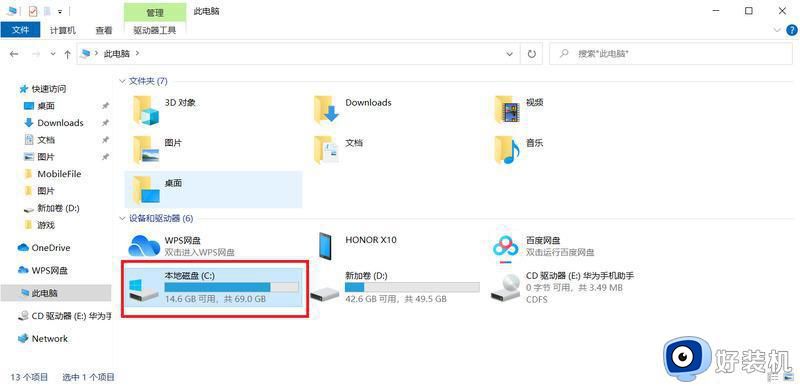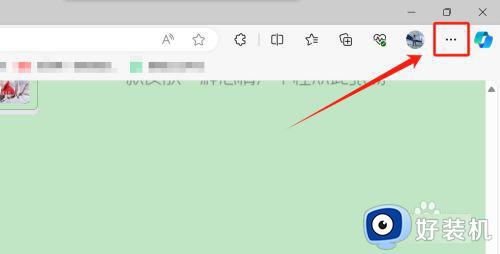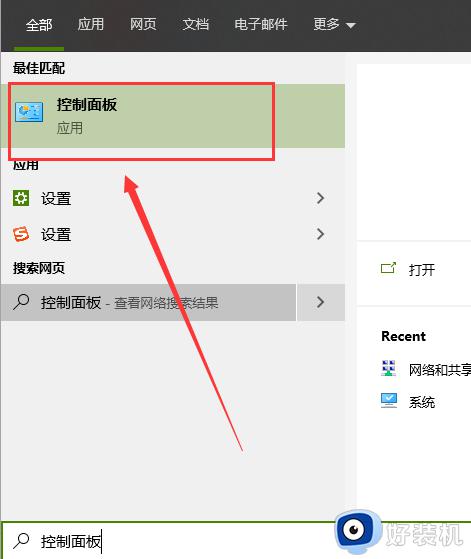windows浏览器无法下载软件怎么办 windows自带浏览器下载不了软件解决方法
时间:2024-03-27 13:33:09作者:xinxin
由于电脑新安装的windows系统缺少用户日常所需软件,因此我们可以通过微软系统自带浏览器来搜索软件下载,然而有些用户在windows浏览器上搜索完软件想要下载时却莫名遇到下载不了的问题,对此windows浏览器无法下载软件怎么办呢?这里小编就来教大家windows自带浏览器下载不了软件解决方法。
具体方法如下:
1、电脑浏览器无法下载软件怎么办。首先,左下角的“开始”点击一下。
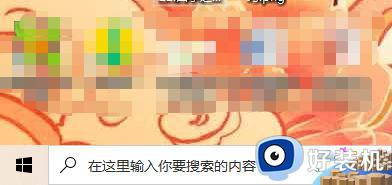
2、选择“设置”。
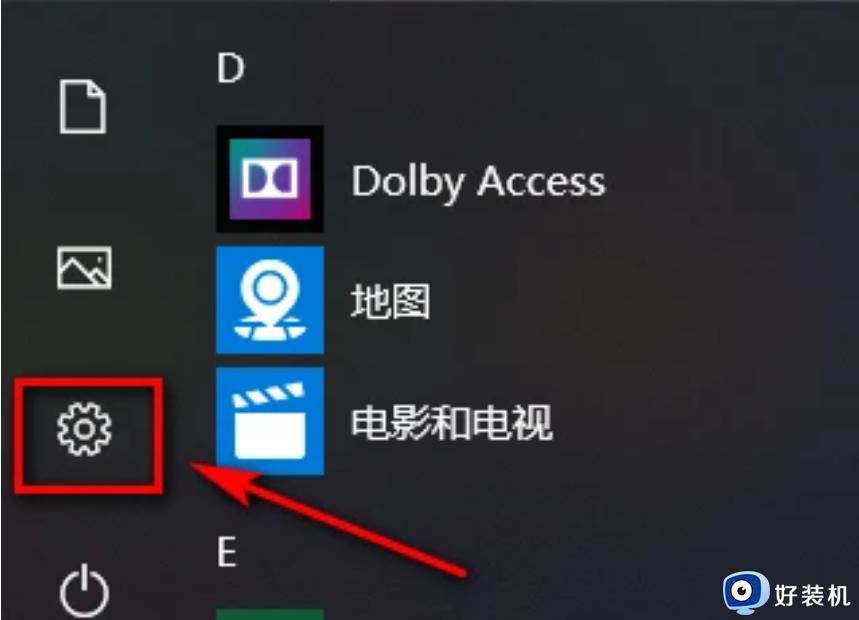
3、选择“更新和安全”。
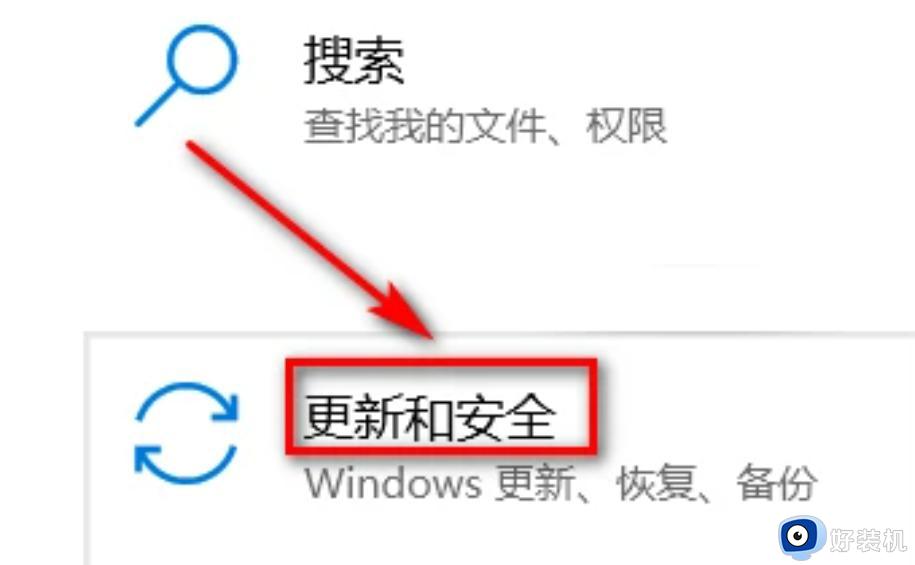
4、点击“windows安全中心”。
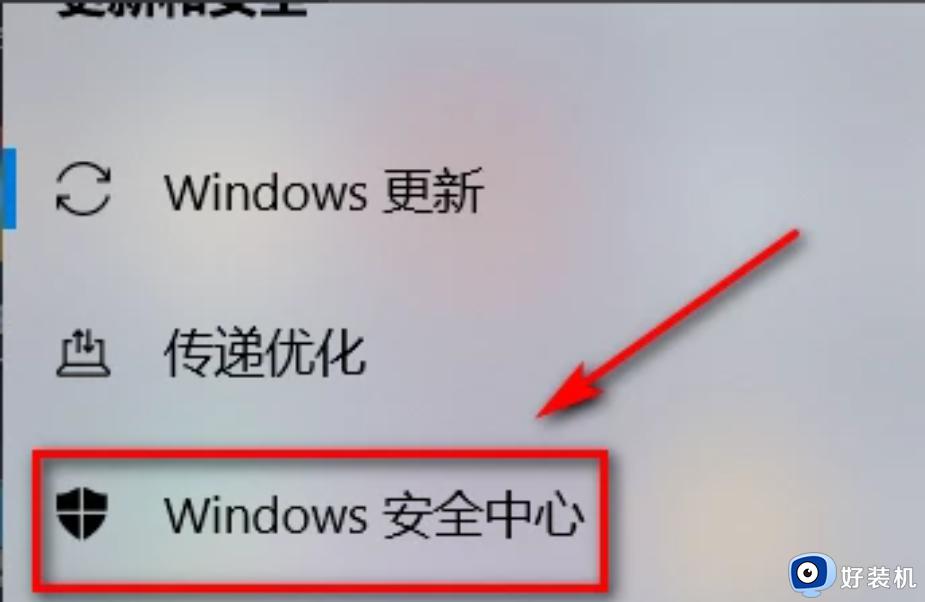
5、点击“打开windows安全中心”。
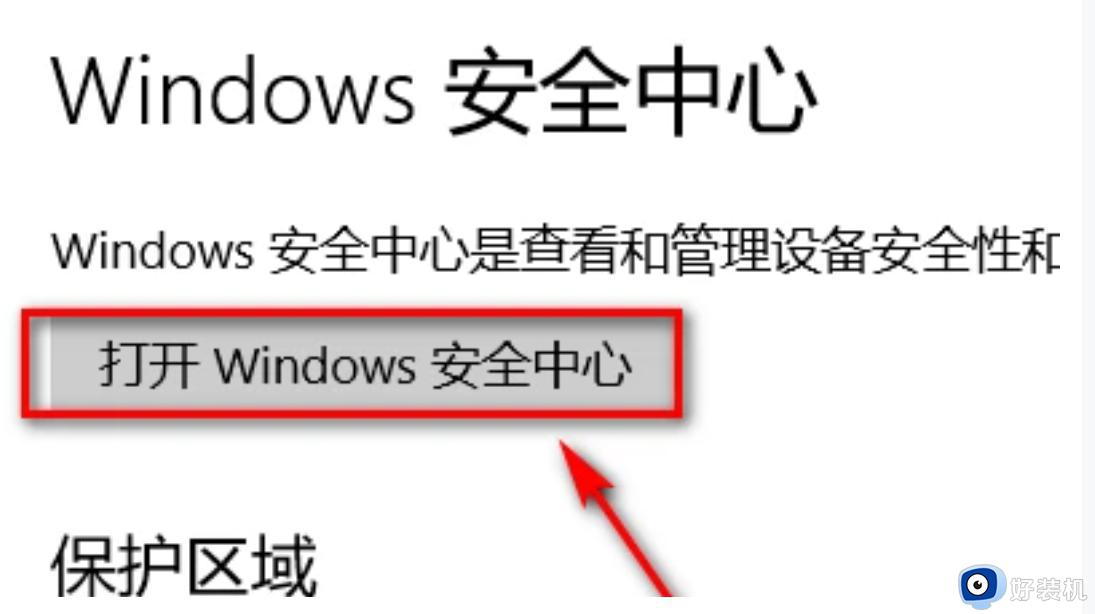
6、点击“应用和浏览器控制”。
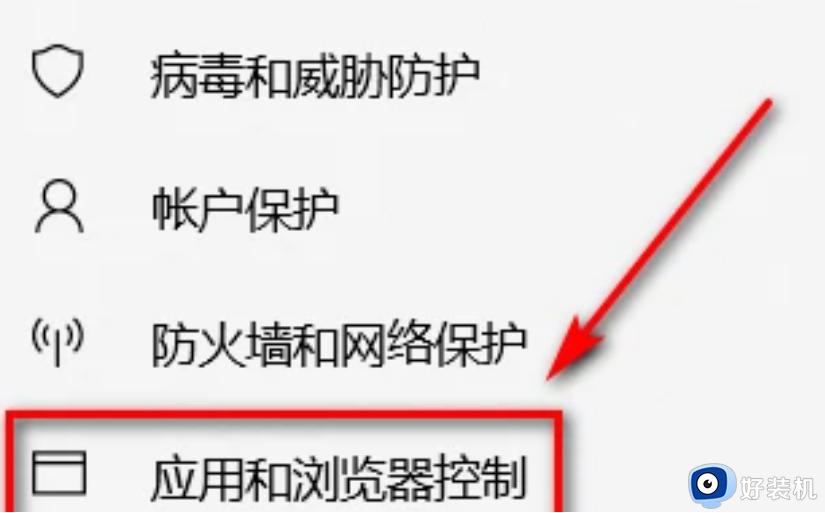
7、点击“适用于Microsoft Edge的SMartScreen”,选择“关闭”。
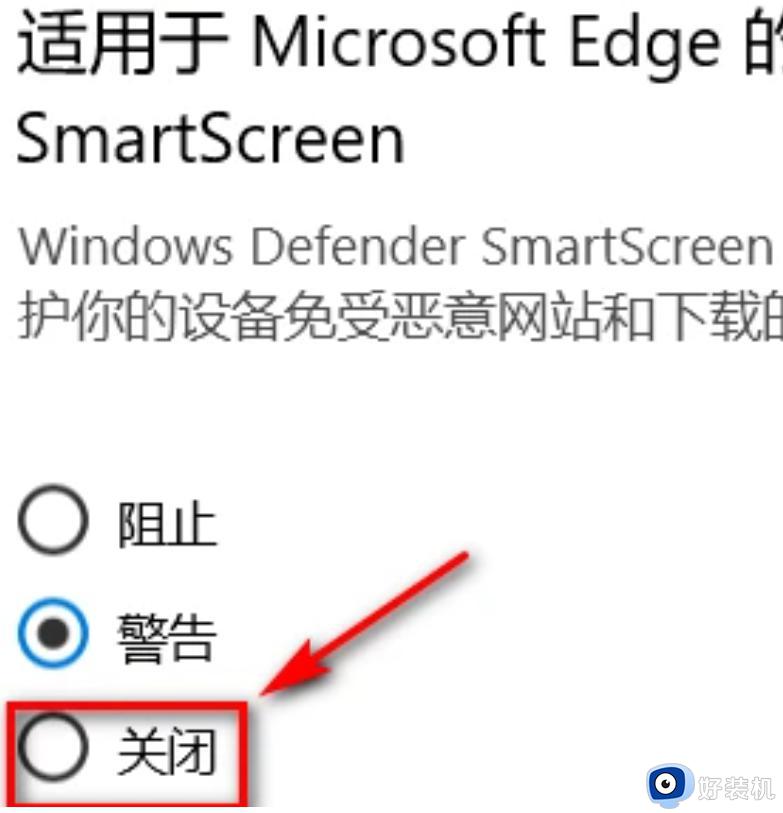
以上就是小编告诉大家的windows自带浏览器下载不了软件解决方法了,有遇到这种情况的用户可以按照小编的方法来进行解决,希望本文能够对大家有所帮助。